Selles artiklis püüame aidata teil lahendada Apple Magic Mouse'i salapäraseid seoseid. Põhjus võib teid üllatada.
Kahjuks ei saa iga kasutaja Apple'i osas ideaalse kvaliteediga kiidelda. Toodetel on kindlasti atraktiivne disain, sõbralik liides ja üldine suurepärane kogemus. Kuid lisaks kõrgele hinnasildile panevad pidevad tehnilised ebamugavused üha enam inimesi Apple'i toote ostmise üle järele mõtlema. Mitu korda on teie laadija katki läinud või on traadita seadmed tänu sagedastele katkestustele närvidega sassi läinud? Sellest rääkides püüame selles artiklis aidata teil lahendada Apple Magic Mouse'i salapäraseid seoseid, nii et püsige lainel.
 Twin Design / Shutterstock.com
Twin Design / Shutterstock.com
LOE KA: Mis on HDMI-Ethernet-adapter ja miks see konkreetsetel juhtudel väärt on?
Apple hiir jätkab ühenduse katkestamist? Siin on võimalikud põhjused ja lahendused
Hiire ühenduse katkestamise jätkamiseks on erinevaid põhjuseid. Seetõttu võib tõrkeotsing aega võtta. Vaatame lähemalt selle tüütu ja pettumust tekitava teema kõige levinumad põhjused.
GIPHY kaudu1. Patareid vs Apple'i patareid
Mõned kasutajad väidavad, et tavalisi AA patareisid võib olla veidi erinevas suuruses, mis võib viia patareide liikumiseni teie hiirega. See võib omakorda põhjustada lühikese kontakti kadumise aku ja plaatide vahel. Loodetavasti on see just põhjus, miks teie traadita hiir ühenduse kaotab. Siin on, mida saate sellega teha.
Esimene võimalus on osta Apple'i akusid, mis maksaksid teise varaga võrreldes terve varanduse. Või võite lihtsalt võtta paberitüki või alumiiniumfooliumi, voltida see kokku ja asetada akude vahele. Eesmärk on minimeerida patareide liikumist hiire sees ja vältida lahtiühendusi.
 Peter Kotoff / Shutterstock.com
Peter Kotoff / Shutterstock.com
LOE KA: Piinlik ajalugu? Kustutage oma Facebooki sõnumid korraga, kasutades brauserilaiendeid
2. Rikutud eelistused
Apple'i toe andmetel võib hiire lahtiühendamise teine levinud põhjus peituda valedes Bluetooth-eelistustes. Selline probleem ilmneb ka klaviatuuride puhul. Ärge muretsege, kuid võite kindlasti midagi ette võtta, kui see nii on.
Esmalt avage Finderi aken ja kasutage suvandit 'Mine kausta'. Kopeerige ja kleepige lihtsalt järgmine rida: /Library/Preferences/com.apple.Bluetooth.plist ja klõpsake nuppu Mine. Nüüd teisaldage leitud fail prügikasti. Nüüd saate oma Maci taaskäivitada ja hiire või klaviatuuri uuesti sünkroonida.
 Vasin Lee / Shutterstock.com
Vasin Lee / Shutterstock.com
Nagu näete, pole kriisi lahendamine nii keeruline. Kui aga ülaltoodud juhised pole aidanud, on soovitatav külastada oma lähimat Apple'i teeninduskeskust ja paluda spetsialistide abi. Võib esineda mehaanilisi probleeme, mida te ei saaks ise lahendada.
LOE KA: Kuidas uuendada oma RAM-i: peamised reeglid erinevate moodulite segamise kohta
Tehnoloogia Kasuliku elu häkid Cool Life Hacks




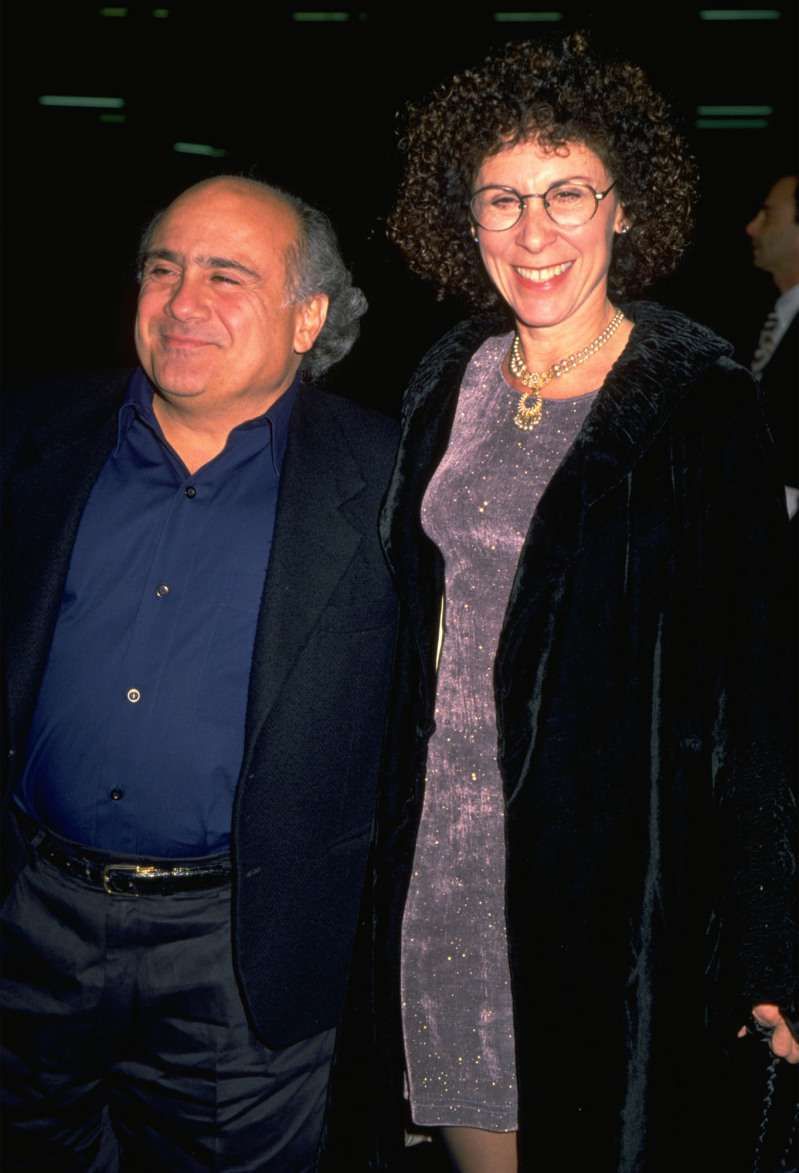








 AWESOMEWOMENHUB.COM
AWESOMEWOMENHUB.COM